Kaip pataisyti Neturite leidimo išsaugoti šioje „Windows“ vietoje

Kai „Windows“ rodoma klaida „Neturite leidimo išsaugoti šioje vietoje“, tai neleis jums išsaugoti failų norimuose aplankuose.
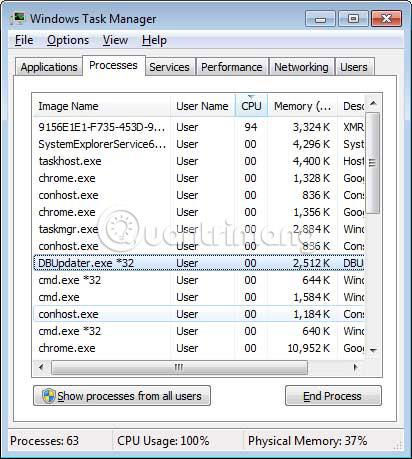
OSDSoft DBUpdater.exe Miner yra Trojos arklys, kuris naudoja jūsų kompiuterio procesoriaus išteklius kriptovaliutai išgauti. Įdiegtas šis Trojos arklys paleidžia atsitiktinai pavadintą vykdomąjį failą, kuris naudoja daugiau nei 90% kompiuterio procesoriaus, kai rodomas užduočių tvarkytuvėje.
Savo kompiuteryje turėtumėte įdiegti gerą antivirusinę programinę įrangą , kad išvengtumėte užsikrėtimo šiais pavojingais Trojos arkliais pavojaus.
OSDSoft DBUpdater.exe Miner Trojos arklys pašalinimo instrukcijos

Ypatingą nerimą šis Trojos arklys kelia tai, kad jis neribotą laiką naudos visą procesoriaus apdorojimo galią, todėl procesoriaus temperatūra ilgą laiką labai įkais, o tai gali palaipsniui sutrumpinti procesoriaus tarnavimo laiką. Nėra jokių išorinių ženklų, rodančių vartotojui, kad programa veikia, tačiau norėdami nustatyti, ar kompiuteris neužkrėstas šiuo Trojos arkliu, patikrinkite šiuos dalykus:
OSDSoft DBUpdater.exe Miner yra įdiegta reklaminių programų paketais aukos kompiuteryje be leidimo. Visada nepamirškite perskaityti visos informacijos, kuri pasirodo diegiant programinę įrangą, ir įsitikinkite, kad neįdiegta keista reklaminė programa. Šiame pavyzdyje reklaminių programų paketas klaidina „Adobe Flash Player“ naujinį .

Ši miner sunaudoja daug jūsų kompiuterio procesoriaus resursų. Norėdami apsaugoti aparatinę įrangą ir vėl normaliai veikti, vadovaukitės toliau pateiktomis instrukcijomis, kad ją pašalintumėte.
Pastaba: prieš tęsdami sukurkite atsarginę duomenų kopiją.
Norėdami pašalinti OSDSoft DBUpdater.exe Miner Trojos arklys, atlikite šiuos veiksmus:
1. Prieš naudodamiesi šiuo vadovu, perskaitykite jį vieną kartą ir pirmiausia atsisiųskite visus reikiamus įrankius į savo kompiuterį. Tada atsispausdinkite instrukcijas, nes gali tekti uždaryti naršyklės langą arba iš naujo paleisti kompiuterį.
2. Norint nutraukti bet kokią programą, kuri gali trukdyti Trojos arklys pašalinimo procesui, pirmiausia reikia atsisiųsti Rkill programą . Jis nuskaitys kompiuterį, ar nėra aktyvių kenkėjiškų programų, ir bandys jas nutraukti, kad jos netrukdytų Trojos arklys pašalinimo procesui.

Atsisiuntimo puslapyje spustelėkite mygtuką Atsisiųsti dabar. Tada pasirinkite išsaugoti failą darbalaukyje.
3. Atsisiuntę dukart spustelėkite iExplore.exe piktogramą, kad programinė įranga automatiškai sustabdytų visus procesus, susijusius su OSDSoft DBUpdater.exe Miner Trojos arkliu ir kita kenkėjiška programa. Kantriai palaukite, kol programa ieškos kenkėjiškų programų ir jas nutrauks. Kai baigsite, juodas langas automatiškai užsidarys ir atsidarys žurnalo failas. Peržiūrėkite žurnalo failą ir uždarykite, kad galėtumėte tęsti kitą veiksmą. Jei kyla problemų naudojant RKill, atsisiuntimo puslapyje galite atsisiųsti kitas RKill versijas. Atminkite, kad atsisiuntimo puslapis bus atidarytas naujame naršyklės lange arba skirtuke. Neiš naujo paleiskite kompiuterio paleidę RKill, nes kenkėjiškos programos vėl pradės veikti.
4. Tada atsisiųskite Malwarebytes Anti-Malware , Zemana AntiMalware , AdwCleaner, HitmanPro programinę įrangą, kad nuskaitytumėte visą sistemą. Išsamios informacijos, kaip tai padaryti, rasite straipsnyje: Visiškas kenkėjiškos programinės įrangos (kenkėjiškos programinės įrangos) pašalinimas iš Windows 10 kompiuterių.
5. Kadangi daugelis kenkėjiškų ir nepageidaujamų programų yra įdiegtos per pasenusių ir nesaugių programų pažeidžiamumą, pažeidžiamoms programoms nuskaityti rekomenduojama naudoti Secunia PSI.
Norėdami įdiegti Secunia Personal Software Inspector arba Secunia PSI, pirmiausia turite atsisiųsti programą čia ir išsaugoti ją savo darbalaukyje. Atsisiuntę dukart spustelėkite Secunia PSI piktogramą  ir bus paleista Secunia PSI diegimo programa. Vykdykite nurodymus, kad įdiegtumėte programą. Palikite varnelę, kad naujinimai būtų įdiegti automatiškai, ir spustelėkite mygtuką Kitas.
ir bus paleista Secunia PSI diegimo programa. Vykdykite nurodymus, kad įdiegtumėte programą. Palikite varnelę, kad naujinimai būtų įdiegti automatiškai, ir spustelėkite mygtuką Kitas.
Kai programa baigs diegti, būsite paraginti, ar norite paleisti Secunia PSI. Spustelėkite mygtuką Taip , kad programa būtų paleista. Kitą kartą, jei norite paleisti programą iš naujo, ieškokite programos piktogramos „ Windows“ meniu Pradėti.
Gausite pranešimą „Microsoft Update“ neįdiegtas ir raginimą įdiegti naujinimą. „Microsoft Update“ reikalingas norint atnaujinti „Microsoft“ programas, pvz., „Office“. Jei nematote šio pranešimo, naujinimas įdiegtas ir galite pereiti prie kitos pastraipos. Jei gaunate pranešimą, spustelėkite mygtuką Įdiegti „Microsoft Update“ ir leiskite jam atidaryti „Internet Explorer“. „Microsoft“ svetainėje atsidarys „Internet Explorer“, kur galėsite atsisiųsti ir įdiegti „Microsoft Update“. Atsidūrę „Microsoft“ svetainėje pažymėkite žymės langelį „Sutinku“ ir spustelėkite Pirmyn. Kitame puslapyje pasirinkite Naudoti rekomenduojamus nustatymus ir spustelėkite mygtuką Įdiegti. „Microsoft“ naujinimas bus įdiegtas, o kai tai bus atlikta, galėsite uždaryti „Internet Explorer“ ir „Windows Update“, tada grįžti į „Secunia PSI“ ekraną. Kai grįšite į Secunia PSI ekraną, spustelėkite mygtuką Uždaryti Microsoft naujinimo pranešime ir būsite pagrindiniame programos ekrane, kaip parodyta toliau:
Viršuje esančiame ekrane rodomas kompiuteryje įdiegtų programų sąrašas ir rodoma, ar jos buvo atnaujintos į naujausią versiją. Viršutinėje ekrano dalyje taip pat bus taškų skaičius, atitinkantis atnaujintų programų procentą kompiuteryje. Čia kompiuteryje yra 37 atnaujintos programos ir 8 programos, kurias reikia atnaujinti. Secunia PSI gali automatiškai atnaujinti programas, nereikalaujant jokios vartotojo pagalbos. Tačiau, jei jums reikia atnaujinti rankiniu būdu, spustelėkite kiekvienos programos piktogramoje esančią nuorodą Spustelėkite norėdami atnaujinti ir „Secunia PSI“ padės atnaujinti arba suteiks informacijos, kaip tai padaryti.
Jei norite pamatyti daugiau informacijos apie kompiuteryje įdiegtą programą ir priežastį, kodėl ją reikia atnaujinti iki naujausios versijos, dešiniuoju pelės mygtuku spustelėkite programos piktogramą > pasirinkite Daugiau informacijos , naršyklėje atsidarys Secunia svetainė ir gausite daugiau informacijos apie programą ir joje esančias saugumo spragas.
Norėdami pakeisti, ar atnaujinti, įdiegti automatiškai ar atlikti kitus konfigūracijos pakeitimus, spustelėkite Parametrai ekrano apačioje. Pasirodys mažas meniu, panašus į šį:

Dabar žinote, kurios programos yra pažeidžiamos jūsų kompiuteryje. Turėtumėte peržiūrėti šį sąrašą ir atsisiųsti bei įdiegti kiekvieną išvardytų programų naujinimą. Tokiu būdu pašalinsite visus žinomus pažeidžiamumus ir apsaugosite kompiuterį nuo nuotolinio įsilaužimo ar kenkėjiškų programų įdiegimo į kompiuterį be jūsų leidimo rizikos.
Baigę atnaujinti visas programas, galite uždaryti Secunia PSI programą ir ji toliau veiks fone.
Dabar jūsų kompiuteryje nėra Trojos arklys programos OSDSoft DBUpdater.exe Miner . Jei jūsų dabartinis saugos sprendimas leidžia šią programą įdiegti jūsų kompiuteryje, galbūt norėsite įsigyti visų funkcijų turinčią Malwarebytes Anti-Malware versiją, kad ateityje apsisaugotumėte nuo tokio tipo grėsmių.
Sėkmės!
Žiūrėti daugiau:
Kai „Windows“ rodoma klaida „Neturite leidimo išsaugoti šioje vietoje“, tai neleis jums išsaugoti failų norimuose aplankuose.
„Syslog Server“ yra svarbi IT administratoriaus arsenalo dalis, ypač kai reikia tvarkyti įvykių žurnalus centralizuotoje vietoje.
524 klaida: Įvyko skirtasis laikas yra „Cloudflare“ specifinis HTTP būsenos kodas, nurodantis, kad ryšys su serveriu buvo nutrauktas dėl skirtojo laiko.
Klaidos kodas 0x80070570 yra dažnas klaidos pranešimas kompiuteriuose, nešiojamuosiuose kompiuteriuose ir planšetiniuose kompiuteriuose, kuriuose veikia „Windows 10“ operacinė sistema. Tačiau jis taip pat rodomas kompiuteriuose, kuriuose veikia „Windows 8.1“, „Windows 8“, „Windows 7“ ar senesnė versija.
Mėlynojo ekrano mirties klaida BSOD PAGE_FAULT_IN_NONPAGED_AREA arba STOP 0x00000050 yra klaida, kuri dažnai įvyksta įdiegus aparatinės įrangos tvarkyklę arba įdiegus ar atnaujinus naują programinę įrangą, o kai kuriais atvejais klaida yra dėl sugadinto NTFS skaidinio.
„Video Scheduler Internal Error“ taip pat yra mirtina mėlynojo ekrano klaida, ši klaida dažnai pasitaiko „Windows 10“ ir „Windows 8.1“. Šiame straipsnyje bus parodyta keletas būdų, kaip ištaisyti šią klaidą.
Norėdami pagreitinti „Windows 10“ paleidimą ir sutrumpinti įkrovos laiką, toliau pateikiami veiksmai, kuriuos turite atlikti norėdami pašalinti „Epic“ iš „Windows“ paleisties ir neleisti „Epic Launcher“ paleisti naudojant „Windows 10“.
Neturėtumėte išsaugoti failų darbalaukyje. Yra geresnių būdų saugoti kompiuterio failus ir išlaikyti tvarkingą darbalaukį. Šiame straipsnyje bus parodytos efektyvesnės vietos failams išsaugoti sistemoje „Windows 10“.
Nepriklausomai nuo priežasties, kartais jums reikės pakoreguoti ekrano ryškumą, kad jis atitiktų skirtingas apšvietimo sąlygas ir tikslus. Jei reikia stebėti vaizdo detales ar žiūrėti filmą, turite padidinti ryškumą. Ir atvirkščiai, galbūt norėsite sumažinti ryškumą, kad apsaugotumėte nešiojamojo kompiuterio akumuliatorių.
Ar jūsų kompiuteris atsitiktinai atsibunda ir pasirodo langas su užrašu „Tikrinti, ar nėra naujinimų“? Paprastai tai nutinka dėl MoUSOCoreWorker.exe programos – „Microsoft“ užduoties, padedančios koordinuoti „Windows“ naujinimų diegimą.








